一台控制节点两台计算节点的名称和ip地址;
#控制节点
hostnamectl set-hostname manager.node
#计算节点1
hostnamectl set-hostname master.node
#计算节点2
hostnamectl set-hostname worker.node
hostnamectl
编辑/etc/hosts文件
cat >> /etc/hosts <<EOF
192.168.80.143 manager.node
192.168.80.144 master.node
192.168.80.145 worker.node
EOF
域名解析
cat >> /etc/resolv.conf <<EOF
nameserver 8.8.8.8
nameserver 8.8.4.4
EOF
systemctl stop firewalld
systemctl disable firewalld.service
setenforce 0
sed -i ;s/SELINUX=enforcing/SELINUX=disabled/g; /etc/selinux/config
使用sestatus查看selinux状态

manager对所有节点免密登陆
只需manager节点执行
#一直回车就可以
ssh-keygen -t rsa
分别分发到各个节点
ssh-copy-id -i /root/.ssh/id_rsa.pub 192.168.80.143
ssh-copy-id -i /root/.ssh/id_rsa.pub 192.168.80.144
ssh-copy-id -i /root/.ssh/id_rsa.pub 192.168.80.145
官网是yum安装centos-release-openstack-rocky;用的是国外的源;会比较慢;手动配置阿里的源
cat <<EOF > /etc/yum.repos.d/openstack.repo
[openstack-rocky]
name=openstack-rocky
baseurl=https://mirrors.aliyun.com/centos/7/cloud/x86_64/openstack-rocky/
enabled=1
gpgcheck=0
[qume-kvm]
name=qemu-kvm
baseurl= https://mirrors.aliyun.com/centos/7/virt/x86_64/kvm-common/
enabled=1
gpgcheck=0
EOF
可在manager节点创建后将该文件分发到所有其它节点
#发送给计算节点1
scp /etc/yum.repos.d/openstack.repo master.node:/etc/yum.repos.d/
#发送给计算节点2
scp /etc/yum.repos.d/openstack.repo worker.node:/etc/yum.repos.d/
这个安装需要centos系统中自带的CentOS-Base.repo仓库
yum install centos-release-openstack-rocky
yum install -y python-openstackclient
yum install -y openstack-selinux
只需要在manager节点操作
yum install -y mariadb mariadb-server python2-Pymysql
cat <<EOF > /etc/my.cnf.d/openstack.cnf
[mysqld]
bind-address = 192.168.80.143
default-storage-engine = innodb
innodb_file_per_table = on
max_connections = 4096
collation-server = utf8_general_ci
character-set-server = utf8
EOF
systemctl start mariadb
systemctl status mariadb
systemctl enable mariadb
设置数据库密码
#我设置的密码为123456 其他选项根据实际情况选择
mysql_secure_installation
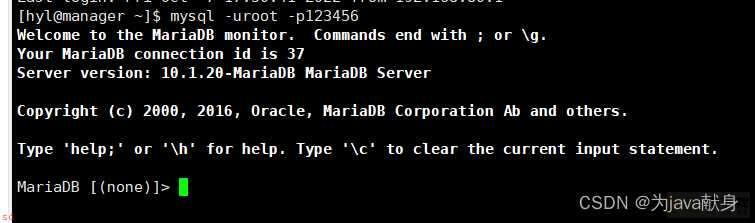
在manager节点执行
yum -y install rabbitmq-server
启动消息队列服务
systemctl start rabbitmq-server
systemctl status rabbitmq-server
systemctl enable rabbitmq-server
添加openstack用户设置openstack用户最高权限
rabbitmqctl add_user openstack 123456
#设置权限
rabbitmqctl set_permissions openstack ;.*; ;.*; ;.*;
rabbitmqctl set_permissions -p ;/; openstack ;.*; ;.*; ;.*;
启动web管理
[root;manager hyl]# rabbitmq-plugins list
Configured: E = explicitly enabled; e = implicitly enabled
| Status: * = running on rabbit;manager
|/
[e*] amqp_client 3.6.16
[e*] cowboy 1.0.4
[e*] cowlib 1.0.2
[ ] rabbitmq_amqp1_0 3.6.16
[ ] rabbitmq_auth_backend_ldap 3.6.16
[ ] rabbitmq_auth_mechanism_ssl 3.6.16
[ ] rabbitmq_consistent_hash_exchange 3.6.16
[ ] rabbitmq_event_exchange 3.6.16
[ ] rabbitmq_federation 3.6.16
[ ] rabbitmq_federation_management 3.6.16
[ ] rabbitmq_jms_topic_exchange 3.6.16
[E*] rabbitmq_management 3.6.16
[e*] rabbitmq_management_agent 3.6.16
[ ] rabbitmq_management_visualiser 3.6.16
[ ] rabbitmq_mqtt 3.6.16
[ ] rabbitmq_random_exchange 3.6.16
[ ] rabbitmq_recent_history_exchange 3.6.16
[ ] rabbitmq_sharding 3.6.16
[ ] rabbitmq_shovel 3.6.16
[ ] rabbitmq_shovel_management 3.6.16
[ ] rabbitmq_stomp 3.6.16
[ ] rabbitmq_top 3.6.16
[ ] rabbitmq_tracing 3.6.16
[ ] rabbitmq_trust_store 3.6.16
[e*] rabbitmq_web_dispatch 3.6.16
[ ] rabbitmq_web_mqtt 3.6.16
[ ] rabbitmq_web_mqtt_examples 3.6.16
[ ] rabbitmq_web_stomp 3.6.16
[ ] rabbitmq_web_stomp_examples 3.6.16
[ ] sockjs 0.3.4
rabbitmq-plugins enable rabbitmq_management
systemctl restart rabbitmq-server.service
rabbitmq-plugins list
浏览器地址访问;http://192.168.80.143:15672/
manager节点执行
yum -y install memcached
yum -y install python-memcached
修改配置文件;在最后一行加上管理节点主机名
[root;manager sysconfig]# vim /etc/sysconfig/memcached
PORT=;11211;
USER=;memcached;
MAXCONN=;1024;
CACHESIZE=;64;
OPTIONS=;-l 127.0.0.1,::1,manager.node;
设置开机启动
systemctl start memcached
systemctl status memcached
manager节点执行
vim /etc/etcd/etcd.conf
#[Member]
#ETCD_CORS=;;
ETCD_DATA_DIR=;/var/lib/etcd/default.etcd;
#ETCD_WAL_DIR=;;
ETCD_LISTEN_PEER_URLS=;http://192.168.80.143:2380;
ETCD_LISTEN_CLIENT_URLS=;http://192.168.80.143:2379;
#ETCD_MAX_SNAPSHOTS=;5;
#ETCD_MAX_WALS=;5;
ETCD_NAME=;manager.node;
#ETCD_SNAPSHOT_COUNT=;100000;
#ETCD_HEARTBEAT_INTERVAL=;100;
#ETCD_ELECTION_TIMEOUT=;1000;
#ETCD_QUOTA_BACKEND_BYTES=;0;
#ETCD_MAX_REQUEST_BYTES=;1572864;
#ETCD_GRPC_KEEPALIVE_MIN_TIME=;5s;
#ETCD_GRPC_KEEPALIVE_INTERVAL=;2h0m0s;
#ETCD_GRPC_KEEPALIVE_TIMEOUT=;20s;
#
#[Clustering]
ETCD_INITIAL_ADVERTISE_PEER_URLS=;http://192.168.80.143:2380;
ETCD_ADVERTISE_CLIENT_URLS=;http://192.168.80.143:2379;
#ETCD_DISCOVERY=;;
#ETCD_DISCOVERY_FALLBACK=;proxy;
#ETCD_DISCOVERY_PROXY=;;
#ETCD_DISCOVERY_SRV=;;
ETCD_INITIAL_CLUSTER=;manager.node=http://192.168.80.143:2380;
ETCD_INITIAL_CLUSTER_TOKEN=;etcd-cluster-01;
ETCD_INITIAL_CLUSTER_STATE=;new;
ETCD_STRICT_RECONFIG_CHECK=;true;
ETCD_ENABLE_V2=;true;
设置开机启动
systemctl start etcd
systemctl status etcd
以下都只在manager节点的操作
mysql -u root -p123456
#创建数据库
CREATE DATABASE keystone;
GRANT ALL PRIVILEGES ON keystone.* TO ;keystone;;;localhost; IDENTIFIED BY ;123456;;
GRANT ALL PRIVILEGES ON keystone.* TO ;keystone;;% IDENTIFIED BY ;123456;;
flush privileges;
yum install openstack-keystone httpd mod_wsgi
yum install openstack-utils #快速修改配置文件工具
进入/etc/keystone目录;编辑keystone.conf文件
修改两处
#快速修改
openstack-config --set /etc/keystone/keystone.conf database connection mysql;pymysql://keystone:123456;manager.node/keystone
openstack-config --set /etc/keystone/keystone.conf token provider fernet
# 查看修改内容
egrep -v ;^#|^$; /etc/keystone/keystone.conf
su -s /bin/sh -c ;keystone-manage db_sync; keystone
进入数据库查看同步结果;共44张表
MariaDB [keystone]> use keystone;
Database changed
MariaDB [keystone]> show tables;
;-----------------------------;
| Tables_in_keystone |
;-----------------------------;
| access_token |
| application_credential |
| application_credential_role |
.....
| user |
| user_group_membership |
| user_option |
| whitelisted_config |
;-----------------------------;
44 rows in set (0.00 sec)
keystone-manage fernet_setup --keystone-user keystone --keystone-group keystone
keystone-manage credential_setup --keystone-user keystone --keystone-group keystone
# --bootstrap-password ks123456 可以自己设置
# --bootstrap-admin-url http://manager.node:5000/v3/ 替换成主机域名
# --bootstrap-internal-url http://manager.node:5000/v3/
# --bootstrap-public-url http://manager.node:5000/v3/
# --bootstrap-region-id RegionOne
keystone-manage bootstrap --bootstrap-password ks123456 --bootstrap-admin-url http://manager.node:5000/v3/ --bootstrap-internal-url http://manager.node:5000/v3/ --bootstrap-public-url http://manager.node:5000/v3/ --bootstrap-region-id RegionOne
进入/etc/httpd/conf目录;编辑httpd.conf文件
vim /etc/httpd/conf/httpd.conf ;95 #编辑第95行
#修改内容
ServerName manager.node
检查
cat /etc/httpd/conf/httpd.conf |grep ServerName
保存退出;建立文件链接
ll /usr/share/keystone/
ln -s /usr/share/keystone/wsgi-keystone.conf /etc/httpd/conf.d/
ll /etc/httpd/conf.d/
systemctl start httpd
systemctl enable httpd
编写环境变量脚本admin-openrc
touch admin-openrc.sh
vim admin-openrc.sh
export OS_PROJECT_DOMAIN_NAME=Default
export OS_USER_DOMAIN_NAME=Default
export OS_PROJECT_NAME=admin
export OS_USERNAME=admin
export OS_PASSWORD=ks123456
export OS_AUTH_URL=http://manager.node:5000/v3
export OS_IDENTITY_API_VERSION=3
export OS_IMAGE_API_VERSION=2
source admin-openrc.sh
openstack token issue
openstack project create --domain default
--description ;Service Project; service
验证
openstack user list
openstack token issue
mysql -uroot -p
CREATE DATABASE glance;
GRANT ALL PRIVILEGES ON glance.* TO ;glance;;;localhost; IDENTIFIED BY ;123456;;
GRANT ALL PRIVILEGES ON glance.* TO ;glance;;% IDENTIFIED BY ;123456;;
flush privileges;
#根据自己路径
source /home/hyl/admin-openrc.sh
openstack user create --domain default --password-prompt glance
#自己设定密码 gl123456
在keystone上将glance用户添加为service项目的admin角色(权限)
openstack role add --project service --user glance admin
创建glance镜像服务的实体
[root;manager hyl]# openstack service create --name glance --description ;OpenStack Image; image
;-------------;----------------------------------;
| Field | Value |
;-------------;----------------------------------;
| description | OpenStack Image |
| enabled | True |
| id | cfe0909086ae40ddb851033df69ae111 |
| name | glance |
| type | image |
;-------------;----------------------------------;
openstack service list
创建镜像服务的 API 端点;endpoint;
penstack endpoint create --region RegionOne image public http://manager.node:9292
openstack endpoint create --region RegionOne image internal http://manager.node:9292
openstack endpoint create --region RegionOne image admin http://manager.node:9292
openstack endpoint list
在keystone上注册完成
yum install openstack-glance
修改配置文件
进入/etc/glance目录
修改glance-api.conf文件
这个文件一共改4个地方
# 快速修改
openstack-config --set /etc/glance/glance-api.conf database connection mysql;pymysql://glance:123456;manager.node/glance
openstack-config --set /etc/glance/glance-api.conf keystone_authtoken www_authenticate_uri http://manager.node:5000
openstack-config --set /etc/glance/glance-api.conf keystone_authtoken auth_url http://manager.node:5000
openstack-config --set /etc/glance/glance-api.conf keystone_authtoken memcached_servers manager.node:11211
openstack-config --set /etc/glance/glance-api.conf keystone_authtoken auth_type password
openstack-config --set /etc/glance/glance-api.conf keystone_authtoken project_domain_name Default
openstack-config --set /etc/glance/glance-api.conf keystone_authtoken user_domain_name Default
openstack-config --set /etc/glance/glance-api.conf keystone_authtoken project_name service
openstack-config --set /etc/glance/glance-api.conf keystone_authtoken username glance
openstack-config --set /etc/glance/glance-api.conf keystone_authtoken password gl123456
openstack-config --set /etc/glance/glance-api.conf paste_deploy flavor keystone
openstack-config --set /etc/glance/glance-api.conf glance_store stores file,http
openstack-config --set /etc/glance/glance-api.conf glance_store default_store file
openstack-config --set /etc/glance/glance-api.conf glance_store filesystem_store_datadir /var/lib/glance/images/
修改glance-registry.conf文件
openstack-config --set /etc/glance/glance-registry.conf database connection mysql;pymysql://glance:123456;manager.node/glance
openstack-config --set /etc/glance/glance-registry.conf keystone_authtoken www_authenticate_uri http://manager.node:5000
openstack-config --set /etc/glance/glance-registry.conf keystone_authtoken auth_url http://manager.node:5000
openstack-config --set /etc/glance/glance-registry.conf keystone_authtoken memcached_servers manager.node:11211
openstack-config --set /etc/glance/glance-registry.conf keystone_authtoken auth_type password
openstack-config --set /etc/glance/glance-registry.conf keystone_authtoken project_domain_name Default
openstack-config --set /etc/glance/glance-registry.conf keystone_authtoken user_domain_name Default
openstack-config --set /etc/glance/glance-registry.conf keystone_authtoken project_name service
openstack-config --set /etc/glance/glance-registry.conf keystone_authtoken username glance
openstack-config --set /etc/glance/glance-registry.conf keystone_authtoken password gl123456
openstack-config --set /etc/glance/glance-registry.conf paste_deploy flavor keystone
grep ;^[a-z]; /etc/glance/glance-registry.conf
su -s /bin/sh -c ;glance-manage db_sync; glance
查看数据库;一共增加15张表
use glance;
show tables;
systemctl start openstack-glance-api
systemctl enable openstack-glance-api
systemctl start openstack-glance-registry
systemctl enable openstack-glance-registry
测试服务
先查看镜像;一开始没有为空
openstack image list
从网上下载一个镜像cirros-0.3.4-x86_64-disk.img
下载完成后上传到manager节点/opt目录下
root;manager opt]# openstack image create ;cirros-abc; --file cirros-0.3.4-x86_64-disk.img --disk-format qcow2 --container-format bare --public
;------------------;--------------------------------------------------------------------------------------------------------------------------------------------------------------------------------------------;
| Field | Value |
;------------------;--------------------------------------------------------------------------------------------------------------------------------------------------------------------------------------------;
| checksum | ee1eca47dc88f4879d8a229cc70a07c6 |
| container_format | bare |
| created_at | 2022-10-07T11:13:14Z |
| disk_format | qcow2 |
| file | /v2/images/ee999785-2538-4c0c-882b-6ed5e9d2218e/file |
| id | ee999785-2538-4c0c-882b-6ed5e9d2218e |
| min_disk | 0 |
| min_ram | 0 |
| name | cirros-abc |
| owner | ad2491b6c8b14dd3af6f82a2bb1897ff |
| properties | os_hash_algo=;sha512;, os_hash_value=;1b03ca1bc3fafe448b90583c12f367949f8b0e665685979d95b004e48574b953316799e23240f4f739d1b5eb4c4ca24d38fdc6f4f9d8247a2bc64db25d6bbdb2;, os_hidden=;False; |
| protected | False |
| schema | /v2/schemas/image |
| size | 13287936 |
| status | active |
| tags | |
| updated_at | 2022-10-07T11:13:15Z |
| virtual_size | None |
| visibility | public |
;------------------;--------------------------------------------------------------------------------------------------------------------------------------------------------------------------------------------;
再次查看
[root;manager opt]# openstack image list
;--------------------------------------;------------;--------;
| ID | Name | Status |
;--------------------------------------;------------;--------;
| ee999785-2538-4c0c-882b-6ed5e9d2218e | cirros-abc | active |
| 7ea931dd-d23e-4967-b637-ffe6b921869e | cirros-abc | active |
glance服务安装测试完成。
以下在manager节点;controller;
需要创建4个数据库
#登录数据库
CREATE DATABASE nova_api;
CREATE DATABASE nova;
CREATE DATABASE nova_cell0;
.CREATE DATABASE placement;
赋权操作
GRANT ALL PRIVILEGES ON nova_api.* TO ;nova;;;localhost; IDENTIFIED BY ;123456;;
GRANT ALL PRIVILEGES ON nova_api.* TO ;nova;;% IDENTIFIED BY ;123456;;
GRANT ALL PRIVILEGES ON nova.* TO ;nova;;;localhost; IDENTIFIED BY ;123456;;
GRANT ALL PRIVILEGES ON nova.* TO ;nova;;% IDENTIFIED BY ;123456;;
GRANT ALL PRIVILEGES ON nova_cell0.* TO ;nova;;;localhost; IDENTIFIED BY ;123456;;
GRANT ALL PRIVILEGES ON nova_cell0.* TO ;nova;;% IDENTIFIED BY ;123456;;
GRANT ALL PRIVILEGES ON placement.* TO ;placement;;;localhost; IDENTIFIED BY ;123456;;
GRANT ALL PRIVILEGES ON placement.* TO ;placement;;% IDENTIFIED BY ;123456;;
flush privileges;
nova用户
#根据自身情况
source /home/hyl/admin-openrc.sh
openstack user create --domain default --password-prompt nova
#自己设定 nv123456
将nova用户添加进service项目并配置为admin角色
openstack role add --project service --user nova admin
创建nova计算服务的实体
openstack service create --name nova --description ;OpenStack Compute; compute
创建计算服务的API端点;endpoint;
openstack endpoint create --region RegionOne compute public http://manager.node:8774/v2.1
openstack endpoint create --region RegionOne compute internal http://manager.node:8774/v2.1
openstack endpoint create --region RegionOne compute admin http://manager.node:8774/v2.1
openstack endpoint list
openstack user create --domain default --password-prompt placement3
#自己定义 pm123456
将placement用户添加进service项目并配置为admin角色
openstack role add --project service --user placement admin
创建Placement API 服务实体
openstack service create --name placement --description ;Placement API; placement
创建placement服务的API端点;endpoint;
openstack endpoint create --region RegionOne placement public http://manager.node:8778
openstack endpoint create --region RegionOne placement internal http://manager.node:8778
openstack endpoint create --region RegionOne placement admin http://manager.node:8778
openstack endpoint list
yum install openstack-nova-api openstack-nova-conductor
openstack-nova-console openstack-nova-novncproxy
openstack-nova-scheduler openstack-nova-placement-api
openstack-config --set /etc/nova/nova.conf DEFAULT enabled_apis osapi_compute,metadata
#修改成自己的ip
openstack-config --set /etc/nova/nova.conf DEFAULT my_ip 192.168.80.143
openstack-config --set /etc/nova/nova.conf DEFAULT use_neutron true
openstack-config --set /etc/nova/nova.conf DEFAULT firewall_driver nova.virt.firewall.NoopFirewallDriver
openstack-config --set /etc/nova/nova.conf DEFAULT transport_url rabbit://openstack:123456;manager.node
openstack-config --set /etc/nova/nova.conf api_database connection mysql;pymysql://nova:123456;manager.node/nova_api
openstack-config --set /etc/nova/nova.conf database connection mysql;pymysql://nova:123456;manager.node/nova
openstack-config --set /etc/nova/nova.conf placement_database connection mysql;pymysql://placement:123456;manager.node/placement
openstack-config --set /etc/nova/nova.conf api auth_strategy keystone
openstack-config --set /etc/nova/nova.conf keystone_authtoken auth_url http://manager.node:5000/v3
openstack-config --set /etc/nova/nova.conf keystone_authtoken memcached_servers manager.node:11211
openstack-config --set /etc/nova/nova.conf keystone_authtoken auth_type password
openstack-config --set /etc/nova/nova.conf keystone_authtoken project_domain_name Default
openstack-config --set /etc/nova/nova.conf keystone_authtoken user_domain_name Default
openstack-config --set /etc/nova/nova.conf keystone_authtoken project_name service
openstack-config --set /etc/nova/nova.conf keystone_authtoken username nova
openstack-config --set /etc/nova/nova.conf keystone_authtoken password nv123456
openstack-config --set /etc/nova/nova.conf vnc enabled true
openstack-config --set /etc/nova/nova.conf vnc server_listen ;$my_ip;
openstack-config --set /etc/nova/nova.conf vnc server_proxyclient_address ;$my_ip;
openstack-config --set /etc/nova/nova.conf glance api_servers http://manager.node:9292
openstack-config --set /etc/nova/nova.conf oslo_concurrency lock_path /var/lib/nova/tmp
openstack-config --set /etc/nova/nova.conf placement region_name RegionOne
openstack-config --set /etc/nova/nova.conf placement project_domain_name Default
openstack-config --set /etc/nova/nova.conf placement project_name service
openstack-config --set /etc/nova/nova.conf placement auth_type password
openstack-config --set /etc/nova/nova.conf placement user_domain_name Default
openstack-config --set /etc/nova/nova.conf placement auth_url http://manager.node:5000/v3
openstack-config --set /etc/nova/nova.conf placement username placement
openstack-config --set /etc/nova/nova.conf placement password pm123456
openstack-config --set /etc/nova/nova.conf scheduler discover_hosts_in_cells_interval 300
检验
grep ;^[a-z]; /etc/nova/nova.conf
nova.conf文件配置完成;除了网络;。
进入/etc/httpd/conf.d/目录;修改00-nova-placement-api.conf文件
# 增加下面的内容
<Directory /usr/bin>
<IfVersion >= 2.4>
Require all granted
</IfVersion>
<IfVersion < 2.4>
Order allow,deny
Allow from all
</IfVersion>
</Directory>
重启httpd服务
systemctl restart httpd
初始化nova-api和placement数据库
su -s /bin/sh -c ;nova-manage api_db sync; nova
查看数据库
show databases;
nova_api库和placement库均有32张表
use nova_api;
show tables;
use placement;
show tables;
注册cell0数据库
su -s /bin/sh -c ;nova-manage cell_v2 map_cell0; nova
创建cell1单元
su -s /bin/sh -c ;nova-manage cell_v2 create_cell --name=cell1 --verbose; nova
初始化nova数据库
su -s /bin/sh -c ;nova-manage db sync; nova
查看数据库;nova_cell0库和nova库均有110张表
use nova_cell0;
show tables;
use nova;
show tables;
查验nova cell0 和 cell1 是否注册成功
su -s /bin/sh -c ;nova-manage cell_v2 list_cells; nova
[root;manager opt]# su -s /bin/sh -c ;nova-manage cell_v2 list_cells; nova
;-------;--------------------------------------;--------------------------------------;---------------------------------------------------;----------;
| Name | UUID | Transport URL | Database Connection | Disabled |
;-------;--------------------------------------;--------------------------------------;---------------------------------------------------;----------;
| cell0 | 00000000-0000-0000-0000-000000000000 | none:/ | mysql;pymysql://nova:****;manager.node/nova_cell0 | False |
| cell1 | 9ca619eb-b5bc-4359-baf7-0ba1f7d3bdf1 | rabbit://openstack:****;manager.node | mysql;pymysql://nova:****;manager.node/nova | False |
;-------;--------------------------------------;--------------------------------------;---------------------------------------------------;----------;
启动服务并设置为开机启动;5个服务
systemctl start openstack-nova-api
systemctl enable openstack-nova-api
systemctl start openstack-nova-consoleauth
systemctl enable openstack-nova-consoleauth
systemctl start openstack-nova-scheduler
systemctl enable openstack-nova-scheduler
systemctl start openstack-nova-conductor
systemctl enable openstack-nova-conductor
systemctl start openstack-nova-novncproxy
systemctl enable openstack-nova-novncproxy
以下在计算节点;compute;执行
这里以master.node为例
yum install openstack-nova-compute
计算节点修改配置文件
进入/etc/nova/目录;修改nova.conf文件
#修改成自己的ip
openstack-config --set /etc/nova/nova.conf DEFAULT my_ip 192.168.80.144
openstack-config --set /etc/nova/nova.conf DEFAULT use_neutron true
openstack-config --set /etc/nova/nova.conf DEFAULT firewall_driver nova.virt.firewall.NoopFirewallDriver
openstack-config --set /etc/nova/nova.conf DEFAULT enabled_apis osapi_compute,metadata
openstack-config --set /etc/nova/nova.conf DEFAULT transport_url rabbit://openstack:123456;manager.node
openstack-config --set /etc/nova/nova.conf api auth_strategy keystone
openstack-config --set /etc/nova/nova.conf keystone_authtoken auth_url http://manager.node:5000/v3
openstack-config --set /etc/nova/nova.conf keystone_authtoken memcached_servers manager.node:11211
openstack-config --set /etc/nova/nova.conf keystone_authtoken auth_type password
openstack-config --set /etc/nova/nova.conf keystone_authtoken project_domain_name default
openstack-config --set /etc/nova/nova.conf keystone_authtoken user_domain_name default
openstack-config --set /etc/nova/nova.conf keystone_authtoken project_name service
openstack-config --set /etc/nova/nova.conf keystone_authtoken username nova
openstack-config --set /etc/nova/nova.conf keystone_authtoken password nv123456
openstack-config --set /etc/nova/nova.conf vnc enabled true
openstack-config --set /etc/nova/nova.conf vnc server_listen 0.0.0.0
openstack-config --set /etc/nova/nova.conf vnc server_proxyclient_address ;$my_ip;
openstack-config --set /etc/nova/nova.conf vnc novncproxy_base_url http://manager.node:6080/vnc_auto.html
openstack-config --set /etc/nova/nova.conf glance api_servers http://manager.node:9292
openstack-config --set /etc/nova/nova.conf oslo_concurrency lock_path /var/lib/nova/tmp
openstack-config --set /etc/nova/nova.conf placement region_name RegionOne
openstack-config --set /etc/nova/nova.conf placement project_domain_name Default
openstack-config --set /etc/nova/nova.conf placement project_name service
openstack-config --set /etc/nova/nova.conf placement auth_type password
openstack-config --set /etc/nova/nova.conf placement user_domain_name Default
openstack-config --set /etc/nova/nova.conf placement auth_url http://manager.node:5000/v3
openstack-config --set /etc/nova/nova.conf placement username placement
openstack-config --set /etc/nova/nova.conf placement password pm123456
验证 grep ;^[a-z]; /etc/nova/nova.conf
egrep -c ;(vmx|svm); /proc/cpuinfo
0说明不支持硬件加速;需要额外的配置
1或更大则无需操作
此处为0;仍然打开nova.conf文件进行编辑
openstack-config --set /etc/nova/nova.conf libvirt virt_type qemu
如果是通过Exsi创建的虚拟机;那么需要把虚拟机电源关闭;编辑设置中;把cpu选项的虚拟化功能开启。
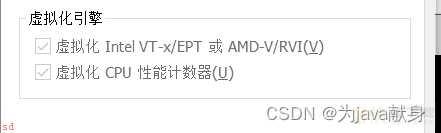
之后再启动虚拟机;查看
[root;manager opt]# egrep -c ;(vmx|svm); /proc/cpuinfo
1
启动nova服务和依赖服务;并设置开机启动
systemctl start libvirtd
systemctl enable libvirtd
systemctl status libvirtd
systemctl start openstack-nova-compute
systemctl enable openstack-nova-compute
以下操作在manager节点执行
查看数据库中是否有新的计算节点信息
#根据自身情况
source /home/hyl/admin-openrc.sh
openstack compute service list --service nova-compute
[root;manager opt]# openstack compute service list --service nova-compute
;----;--------------;--------;------;---------;-------;----------------------------;
| ID | Binary | Host | Zone | Status | State | Updated At |
;----;--------------;--------;------;---------;-------;----------------------------;
| 6 | nova-compute | master | nova | enabled | up | 2022-10-07T11:34:30.000000 |
| 7 | nova-compute | worker | nova | enabled | up | 2022-10-07T11:34:32.000000 |
;----;--------------;--------;------;---------;-------;----------------------------;
自带有一个指令可以发现计算节点
su -s /bin/sh -c ;nova-manage cell_v2 discover_hosts --verbose; nova
还可以配置多久执行自动发现服务
进入/etc/nova/目录;修改nova.conf文件
[scheduler]
discover_hosts_in_cells_interval = 300
同样的方法安装第2个计算节点
做简要的验证
openstack compute service list --service nova-compute
openstack catalog list
openstack image list
nova-status upgrade check
计算服务安装完成。
以下在manager节点;controller;操作
创建neutron数据库;并赋权
CREATE DATABASE neutron;
GRANT ALL PRIVILEGES ON neutron.* TO ;neutron;;;localhost; IDENTIFIED BY ;123456;;
GRANT ALL PRIVILEGES ON neutron.* TO ;neutron;;% IDENTIFIED BY ;123456;;
flush privileges;
在keystone上创建neutron用户
openstack user create --domain default --password-prompt neutron
#自己定义 nt123456
将neutron添加到service项目并授予admin角色
openstack role add --project service --user neutron admin
创建neutron服务实体
openstack service create --name neutron --description ;OpenStack Networking; network
创建neutron网络服务的API端点;endpoint;
openstack endpoint create --region RegionOne network public http://manager.node:9696
openstack endpoint create --region RegionOne network internal http://manager.node:9696
openstack endpoint create --region RegionOne network admin http://manager.node:9696
openstack endpoint list
官网说了两种方式;一种Provider networks;一种Self-service networks
这里使用Self-service networks进行安装
安装包及依赖
yum install openstack-neutron openstack-neutron-ml2
openstack-neutron-linuxbridge ebtables
修改配置文件
主要是和网络有关的文件
openstack-config --set /etc/neutron/neutron.conf database connection mysql;pymysql://neutron:123456;manager.node/neutron
openstack-config --set /etc/neutron/neutron.conf DEFAULT core_plugin ml2
openstack-config --set /etc/neutron/neutron.conf DEFAULT service_plugins router
openstack-config --set /etc/neutron/neutron.conf DEFAULT allow_overlapping_ips true
openstack-config --set /etc/neutron/neutron.conf DEFAULT transport_url rabbit://openstack:123456;manager.node
openstack-config --set /etc/neutron/neutron.conf DEFAULT auth_strategy keystone
openstack-config --set /etc/neutron/neutron.conf keystone_authtoken www_authenticate_uri http://manager.node:5000
openstack-config --set /etc/neutron/neutron.conf keystone_authtoken auth_url http://manager.node:5000
openstack-config --set /etc/neutron/neutron.conf keystone_authtoken memcached_servers manager.node:11211
openstack-config --set /etc/neutron/neutron.conf keystone_authtoken auth_type password
openstack-config --set /etc/neutron/neutron.conf keystone_authtoken project_domain_name default
openstack-config --set /etc/neutron/neutron.conf keystone_authtoken user_domain_name default
openstack-config --set /etc/neutron/neutron.conf keystone_authtoken project_name service
openstack-config --set /etc/neutron/neutron.conf keystone_authtoken username neutron
openstack-config --set /etc/neutron/neutron.conf keystone_authtoken password nt123456
openstack-config --set /etc/neutron/neutron.conf DEFAULT notify_nova_on_port_status_changes true
openstack-config --set /etc/neutron/neutron.conf DEFAULT notify_nova_on_port_data_changes true
openstack-config --set /etc/neutron/neutron.conf nova auth_url http://manager.node:5000
openstack-config --set /etc/neutron/neutron.conf nova auth_type password
openstack-config --set /etc/neutron/neutron.conf nova project_domain_name default
openstack-config --set /etc/neutron/neutron.conf nova user_domain_name default
openstack-config --set /etc/neutron/neutron.conf nova region_name RegionOne
openstack-config --set /etc/neutron/neutron.conf nova project_name service
openstack-config --set /etc/neutron/neutron.conf nova username nova
openstack-config --set /etc/neutron/neutron.conf nova password nv123456
openstack-config --set /etc/neutron/neutron.conf oslo_concurrency lock_path /var/lib/neutron/tmp
检验
grep ;^[a-z]; /etc/neutron/neutron.conf
进入 /etc/neutron/plugins/ml2/目录;修改ml2_conf.ini文件
openstack-config --set /etc/neutron/plugins/ml2/ml2_conf.ini ml2 type_drivers flat,vlan,vxlan
openstack-config --set /etc/neutron/plugins/ml2/ml2_conf.ini ml2 tenant_network_types vxlan
openstack-config --set /etc/neutron/plugins/ml2/ml2_conf.ini ml2 mechanism_drivers linuxbridge,l2population
openstack-config --set /etc/neutron/plugins/ml2/ml2_conf.ini ml2 extension_drivers port_security
openstack-config --set /etc/neutron/plugins/ml2/ml2_conf.ini ml2_type_flat flat_networks provider
openstack-config --set /etc/neutron/plugins/ml2/ml2_conf.ini ml2_type_vxlan vni_ranges 1:1000
openstack-config --set /etc/neutron/plugins/ml2/ml2_conf.ini securitygroup enable_ipset true
检验
grep ;^[a-z]; /etc/neutron/plugins/ml2/ml2_conf.ini
进入 /etc/neutron/plugins/ml2/目录;修改linuxbridge_agent.ini文件
#修改成自己的网卡
openstack-config --set /etc/neutron/plugins/ml2/linuxbridge_agent.ini linux_bridge physical_interface_mappings provider:ens33
openstack-config --set /etc/neutron/plugins/ml2/linuxbridge_agent.ini vxlan enable_vxlan true
#修改成自己的ip
openstack-config --set /etc/neutron/plugins/ml2/linuxbridge_agent.ini vxlan local_ip 192.168.80.143
openstack-config --set /etc/neutron/plugins/ml2/linuxbridge_agent.ini vxlan l2_population true
openstack-config --set /etc/neutron/plugins/ml2/linuxbridge_agent.ini securitygroup enable_security_group true
openstack-config --set /etc/neutron/plugins/ml2/linuxbridge_agent.ini securitygroup firewall_driver neutron.agent.linux.iptables_firewall.IptablesFirewallDriver
修改/etc/sysctl.conf文件;添加以下两行
net.bridge.bridge-nf-call-ip6tables = 1
net.bridge.bridge-nf-call-iptables = 1
进入/etc/neutron/目录;修改l3_agent.ini文件
openstack-config --set /etc/neutron/l3_agent.ini DEFAULT interface_driver linuxbridge
检验
grep ;^[a-z]; /etc/neutron/l3_agent.ini
进入/etc/neutron/目录;修改dhcp_agent.ini文件
openstack-config --set /etc/neutron/dhcp_agent.ini DEFAULT interface_driver linuxbridge
openstack-config --set /etc/neutron/dhcp_agent.ini DEFAULT dhcp_driver neutron.agent.linux.dhcp.DNSmasq
openstack-config --set /etc/neutron/dhcp_agent.ini DEFAULT enable_isolated_metadata true
检验
grep ;^[a-z]; /etc/neutron/dhcp_agent.ini
主要是和服务有关的文件;两种模式选哪个都要修改
进入/etc/neutron/目录;修改metadata_agent.ini文件
openstack-config --set /etc/neutron/metadata_agent.ini DEFAULT nova_metadata_host manager.node
openstack-config --set /etc/neutron/metadata_agent.ini DEFAULT metadata_proxy_shared_secret 123456
grep ;^[a-z]; /etc/neutron/metadata_agent.ini
进入 /etc/nova/目录;修改nova.conf文件
这是在安装nova服务时遗留的一个配置
openstack-config --set /etc/nova/nova.conf neutron url http://manager.node:9696
openstack-config --set /etc/nova/nova.conf neutron auth_url http://manager.node:5000
openstack-config --set /etc/nova/nova.conf neutron auth_type password
openstack-config --set /etc/nova/nova.conf neutron project_domain_name default
openstack-config --set /etc/nova/nova.conf neutron user_domain_name default
openstack-config --set /etc/nova/nova.conf neutron region_name RegionOne
openstack-config --set /etc/nova/nova.conf neutron project_name service
openstack-config --set /etc/nova/nova.conf neutron username neutron
openstack-config --set /etc/nova/nova.conf neutron password nt123456
openstack-config --set /etc/nova/nova.conf neutron service_metadata_proxy true
openstack-config --set /etc/nova/nova.conf neutron metadata_proxy_shared_secret 123456
ln -s /etc/neutron/plugins/ml2/ml2_conf.ini /etc/neutron/plugin.ini
ll /etc/neutron/
su -s /bin/sh -c ;neutron-db-manage --config-file /etc/neutron/neutron.conf --config-file /etc/neutron/plugins/ml2/ml2_conf.ini upgrade head; neutron
先重启nova_api服务
systemctl restart openstack-nova-api
再启动和设置开机启动网络相关服务
systemctl start neutron-server
systemctl enable neutron-server
systemctl start neutron-linuxbridge-agent
systemctl enable neutron-linuxbridge-agent
systemctl start neutron-dhcp-agent
systemctl enable neutron-dhcp-agent
systemctl start neutron-metadata-agent
systemctl enable neutron-metadata-agent
#如果选择Self-service networks;还需要启动如下服务
systemctl start neutron-l3-agent
systemctl enable neutron-l3-agent
控制端的neutron网络服务安装完成。
以下在计算节点;compute;操作
以下在计算节点;compute;操作
以master.node节点为例
yum install openstack-neutron-linuxbridge ebtables ipset
这里修改和服务有关的文件
进入/etc/neutron/目录;修改neutron.conf文件
openstack-config --set /etc/neutron/neutron.conf DEFAULT transport_url rabbit://openstack:123456;manager.node
openstack-config --set /etc/neutron/neutron.conf DEFAULT auth_strategy keystone
openstack-config --set /etc/neutron/neutron.conf keystone_authtoken www_authenticate_uri http://manager.node:5000
openstack-config --set /etc/neutron/neutron.conf keystone_authtoken auth_url http://manager.node:5000
openstack-config --set /etc/neutron/neutron.conf keystone_authtoken memcached_servers manager.node:11211
openstack-config --set /etc/neutron/neutron.conf keystone_authtoken auth_type password
openstack-config --set /etc/neutron/neutron.conf keystone_authtoken project_domain_name default
openstack-config --set /etc/neutron/neutron.conf keystone_authtoken user_domain_name default
openstack-config --set /etc/neutron/neutron.conf keystone_authtoken project_name service
openstack-config --set /etc/neutron/neutron.conf keystone_authtoken username neutron
openstack-config --set /etc/neutron/neutron.conf keystone_authtoken password nt123456
openstack-config --set /etc/neutron/neutron.conf oslo_concurrency lock_path /var/lib/neutron/tmp
进入/etc/nova/目录;修改nova.conf文件
修改安装nova时遗留的问题
openstack-config --set /etc/nova/nova.conf neutron url http://manager.node:9696
openstack-config --set /etc/nova/nova.conf neutron auth_url http://manager.node:5000
openstack-config --set /etc/nova/nova.conf neutron auth_type password
openstack-config --set /etc/nova/nova.conf neutron project_domain_name default
openstack-config --set /etc/nova/nova.conf neutron user_domain_name default
openstack-config --set /etc/nova/nova.conf neutron region_name RegionOne
openstack-config --set /etc/nova/nova.conf neutron project_name service
openstack-config --set /etc/nova/nova.conf neutron username neutron
openstack-config --set /etc/nova/nova.conf neutron password nt123456
这里修改和网络有关的文件
进入·/etc/neutron/plugins/ml2/·目录;修改·linuxbridge_agent.ini·文件
#;Self-service networks;
#网卡
openstack-config --set /etc/neutron/plugins/ml2/linuxbridge_agent.ini linux_bridge physical_interface_mappings provider:ens33
openstack-config --set /etc/neutron/plugins/ml2/linuxbridge_agent.ini vxlan enable_vxlan true
#ip
openstack-config --set /etc/neutron/plugins/ml2/linuxbridge_agent.ini vxlan local_ip 192.168.80.144
openstack-config --set /etc/neutron/plugins/ml2/linuxbridge_agent.ini vxlan l2_population true
openstack-config --set /etc/neutron/plugins/ml2/linuxbridge_agent.ini securitygroup enable_security_group true
openstack-config --set /etc/neutron/plugins/ml2/linuxbridge_agent.ini securitygroup firewall_driver neutron.agent.linux.iptables_firewall.IptablesFirewallDriver
验证
grep ;^[a-z]; /etc/neutron/plugins/ml2/linuxbridge_agent.ini
以下两个参数的设置参考管理节点
#设置成1
net.bridge.bridge-nf-call-iptables
net.bridge.bridge-nf-call-ip6tables
重启计算服务
systemctl restart openstack-nova-compute
启动网络服务与设置自启动
systemctl start neutron-linuxbridge-agent
systemctl enable neutron-linuxbridge-agent
计算节点的网络配置完成
以下测试在管理节点;controller;操作
neutron ext-list
[root;manager opt]# openstack network agent list
;--------------------------------------;--------------------;---------;-------------------;-------;-------;---------------------------;
| ID | Agent Type | Host | Availability Zone | Alive | State | Binary |
;--------------------------------------;--------------------;---------;-------------------;-------;-------;---------------------------;
| 5c46ac09-4514-4dcd-88a9-d87d58b46013 | Linux bridge agent | manager | None | :-) | UP | neutron-linuxbridge-agent |
| b190fbb0-5229-40d7-8896-71eb3e69409c | DHCP agent | manager | nova | :-) | UP | neutron-dhcp-agent |
| b22a1940-8b3f-48fe-92e3-127de1cf795f | Linux bridge agent | master | None | :-) | UP | neutron-linuxbridge-agent |
| bf948ce5-e035-41d7-a802-eeb4c3127024 | Metadata agent | manager | None | :-) | UP | neutron-metadata-agent |
| e3a76c5d-ef11-46d7-a642-f6096fa7a389 | Linux bridge agent | worker | None | :-) | UP | neutron-linuxbridge-agent |
;--------------------------------------;--------------------;---------;-------------------;-------;-------;---------------------------;
正常情况下;控制节点有3个服务;计算节点有1个服务
在manager节点;controller;操作。
安装包
修改配置文件
进入 /etc/openstack-dashboard/目录;修改local_settings文件,不要直接复制添加
# vim /etc/openstack-dashboard/local_settings
OPENSTACK_HOST = ;manager.node;
OPENSTACK_KEYSTONE_URL = ;http://%s:5000/v3; % OPENSTACK_HOST
#通过仪表盘创建的用户默认角色配置为 user
OPENSTACK_KEYSTONE_DEFAULT_ROLE = ;user;
ALLOWED_HOSTS = [;*;, ;localhost;]
SESSION_ENGINE = ;django.contrib.sessions.backends.cache; #需要添加
#配置memcached存储服务
CACHES = {
;default;: {
;BACKEND;: ;django.core.cache.backends.memcached.MemcachedCache;,
;LOCATION;: ;manager.node:11211;,
},
}
OPENSTACK_KEYSTONE_MULTIDOMAIN_SUPPORT = True
#配置API版本
OPENSTACK_API_VERSIONS = {
;identity;: 3,
;image;: 2,
;volume;: 2,
}
#通过仪表盘创建用户时的默认域配置为 default
OPENSTACK_KEYSTONE_DEFAULT_DOMAIN = ;Default;
#如果选择网络参数1;禁用支持3层网络服务;
OPENSTACK_NEUTRON_NETWORK = {
...
;enable_router;: False,
;enable_quotas;: False,
;enable_distributed_router;: False,
;enable_ha_router;: False,
;enable_lb;: False,
;enable_firewall;: False,
;enable_vpn;: False,
;enable_fip_topology_check;: False,
}
#可以选择性地配置时区;不能用CST否则无法启动httpd服务
TIME_ZONE = ;Asia/Shanghai;
进入/etc/httpd/conf.d/目录;修改openstack-dashboard.conf文件
如果没有下面一行代码;则加入
WSGIApplicationGroup %{GLOBAL}
重启web服务和会话存储服务
systemctl restart httpd
systemctl restart memcached
浏览器上输入http://192.168.80.143:80/dashboard出现登陆界面。
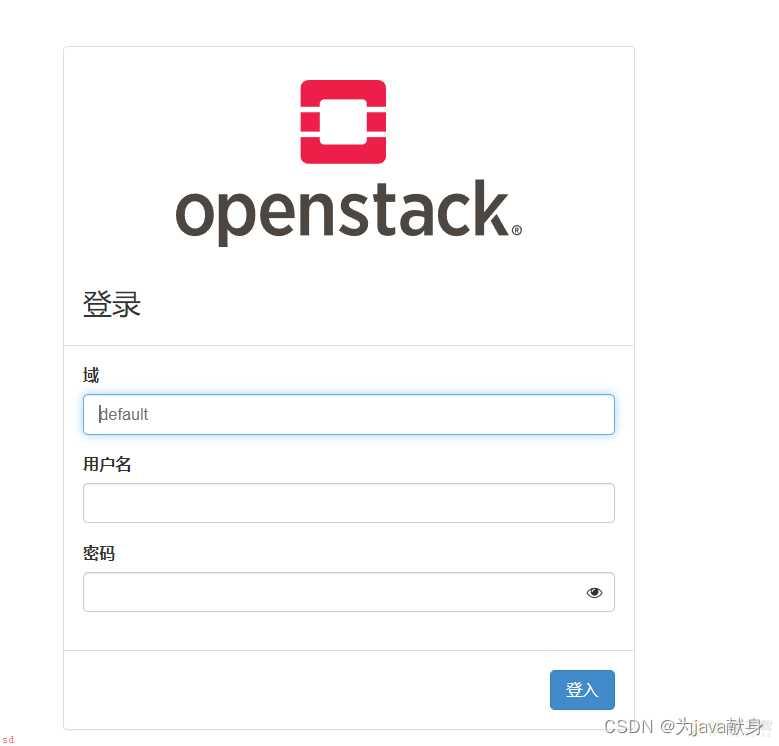
域;default
用户名;admin
密码;ks123456
密码是keystone-manage bootstrap指令里指定的;openrc文件里也有
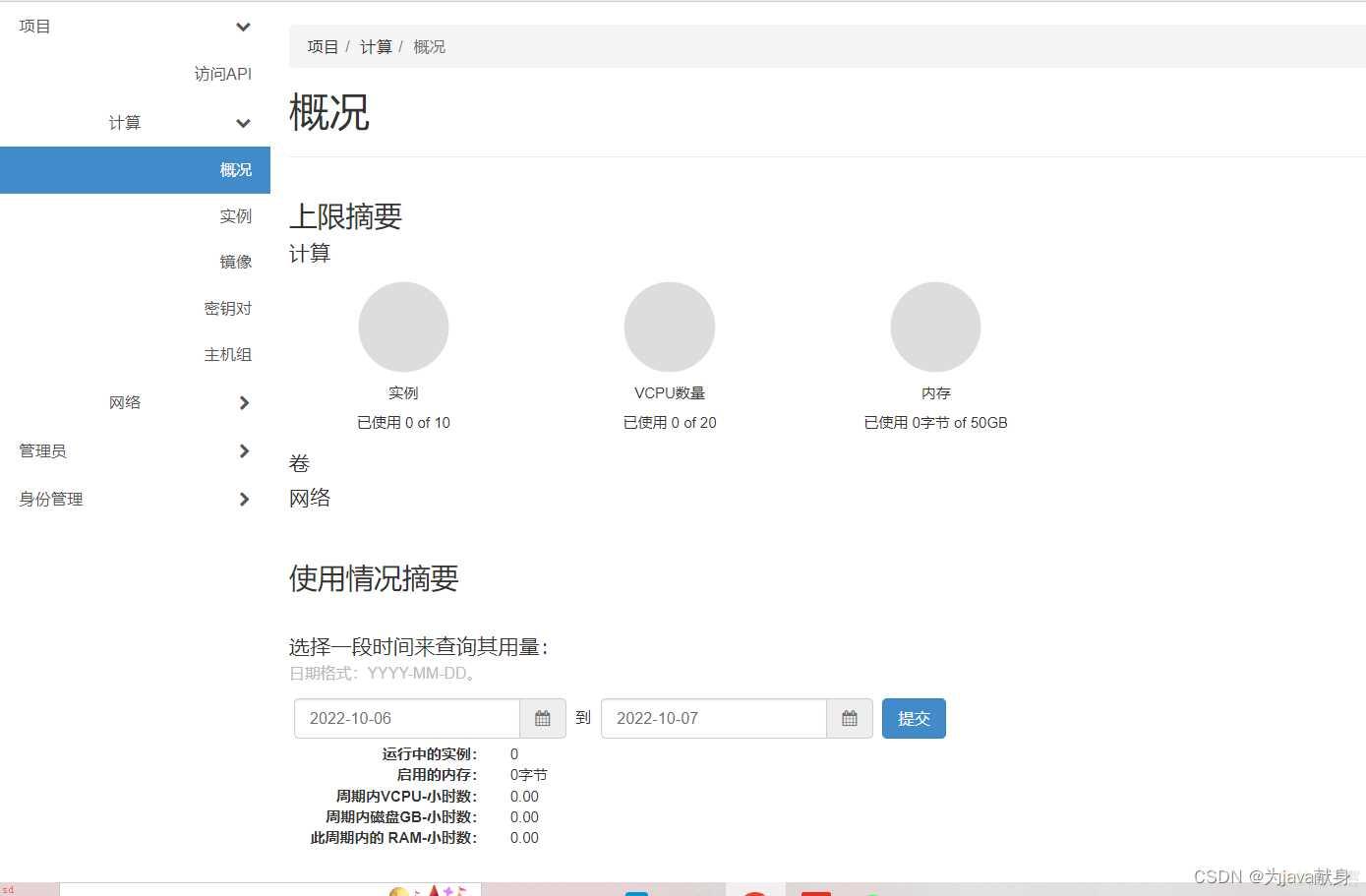
https://docs.openstack.org/install-guide/openstack-services.html
https://blog.csdn.net/QQ_38773184/article/details/82391073
https://blog.csdn.net/xinfeiyang060502118/article/details/102514114
https://blog.csdn.net/zz_aiytag/article/details/104390440?spm=1001.2014.3001.5506